Comment jouer à des jeux Super Nintendo sur Linux avec Higan
Higan est un émulateur multi-système. Auparavant, Higan était connu sous le nom de Bsnes, un super émulateur Nintendo. Cependant, Higan prend toujours en charge les roms Super Nintendo, et dans ce guide, nous vous montrerons comment les jouer avec cette application.
Remarque : AddictiveTips n'approuve en aucun cas l'utilisation de Higan pour jouer à des ROM Super Nintendo qui ont été téléchargées illégalement. Veuillez ne jouer qu'aux jeux que vous avez sauvegardés à partir de votre collection.
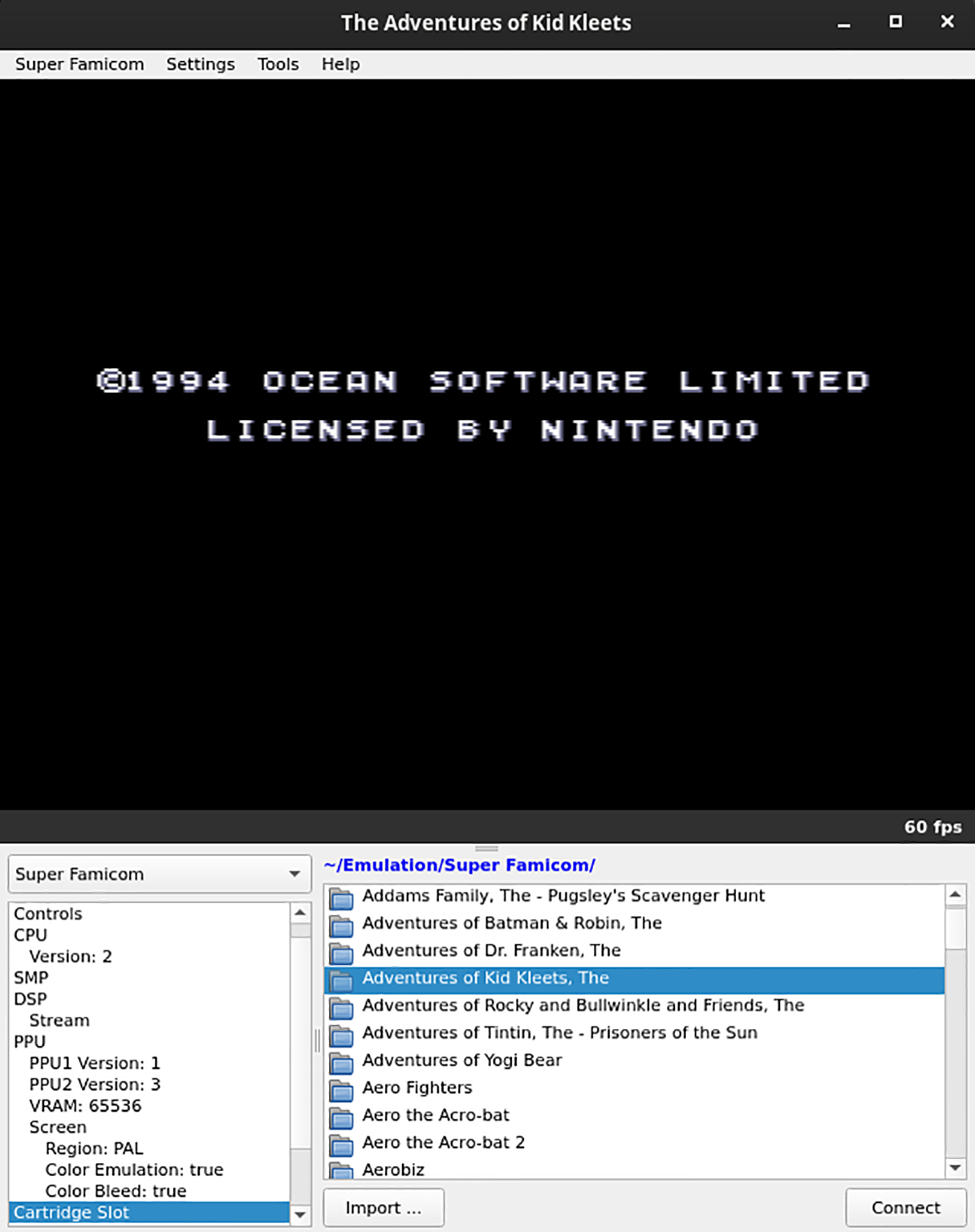
Installer Higan sur Linux
Avant de pouvoir jouer à des jeux Super Nintendo avec l'application Higan, vous devez l'installer sur votre ordinateur Linux. Pour faire fonctionner cette application, ouvrez une fenêtre de terminal. Vous pouvez ouvrir une fenêtre de terminal sur le bureau Linux en appuyant sur Ctrl + Alt + T sur le clavier. Ou recherchez « Terminal » dans le menu de l'application et lancez-le de cette façon.
Avec la fenêtre du terminal ouverte et prête à l'emploi, l'installation de Higan peut commencer. En suivant les instructions ci-dessous, installez et exécutez la dernière version de Higan.
Ubuntu
Sur Ubuntu, vous pourrez faire fonctionner l'émulateur Higan à l'aide de la commande d' installation apt ci-dessous. Cependant, avant d'essayer de l'installer, assurez-vous que le référentiel de logiciels "Ubuntu Universe" est activé.
sudo apt installer higan
Debian
Ceux qui utilisent Debian pourront faire fonctionner l'émulateur Higan (tant que vous êtes sur Debian 11, 10 ou 9). L'application se trouve dans le référentiel de logiciels « principal ». Pour le faire fonctionner, utilisez la commande apt-get install suivante .
sudo apt-get install higan
Arch Linux
Higan est disponible pour tous les utilisateurs d' Arch Linux (à condition qu'ils aient le « référentiel de logiciels communautaire activé). Pour l'installer, commencez par lancer le fichier /etc/pacman.conf dans votre éditeur de texte préféré (en tant que root).
Une fois le fichier ouvert dans un éditeur de texte (en tant que root), localisez la section "Communauté" et supprimez le symbole # devant pour l'activer. Assurez-vous également de supprimer le symbole # des lignes directement en dessous.
Enregistrez les modifications dans l'éditeur de texte. Ensuite, utilisez la commande pacman pour synchroniser Arch avec les serveurs officiels.
sudo pacman -Syy
Enfin, installez la dernière version de Higan sur votre ordinateur Arch Linux à l'aide de la commande pacman suivante.
sudo pacman -S higan
Feutre
Fedora Linux est une distribution qui n'est pas fournie avec l'application Higan incluse dans les référentiels de logiciels officiels. Il ne semble pas non plus être dans les dépôts « RPM Fusion ».
Heureusement, vous pouvez toujours le faire fonctionner en tant que package Flatpak. Cependant, le package est appelé "Bsnes" sur Flathub, car il n'a pas été mis à jour depuis que l'application a changé son nom en Higan.
Flatpak
Pour que l'application fonctionne sur Fedora, commencez par activer l' exécution de l'application Flatpak sur votre ordinateur. Ensuite, entrez les deux commandes ci-dessous pour faire fonctionner l'application Higan.
flatpak remote-add --if-not-exists flathub https://flathub.org/repo/flathub.flatpakrepo flatpak installer flathub dev.bsnes.bsnes
OuvrirSUSE
Si vous souhaitez utiliser Higan sur OpenSUSE, vous devez utiliser la dernière version d'OpenSUSE Tumbleweed. Malheureusement, l'application n'est pas prise en charge par les autres versions d'OpenSUSE.
Pour que l'application Higan fonctionne sur votre ordinateur, entrez les deux commandes ci-dessous.
zypper addrepo https://ftp.lysator.liu.se/pub/opensuse/repositories/Emulators/openSUSE_Tumbleweed/ emulators-x86_64 sudo zypper installer higan
Comment jouer à des jeux Super Nintendo sur Linux avec Higan
Pour jouer à des jeux SNES avec Higan sur votre PC Linux, ouvrez l'application sur le bureau. Ensuite, suivez les instructions étape par étape ci-dessous.
Étape 1 : Recherchez le bouton « Créer un nouveau système » à l'intérieur de Higan et cliquez dessus avec la souris. Ensuite, recherchez « Super Famicom » (alias Super Nintendo) dans le menu des systèmes.
Après avoir sélectionné « Super Famicom » dans Higan, cliquez sur le bouton « Créer » en bas de la page.
Étape 2 : Une fois que vous avez « créé » le nouveau système Super Famicom, il apparaîtra dans le menu de votre système. De là, sélectionnez le système avec la souris. Ensuite, choisissez l'option "Lancer".
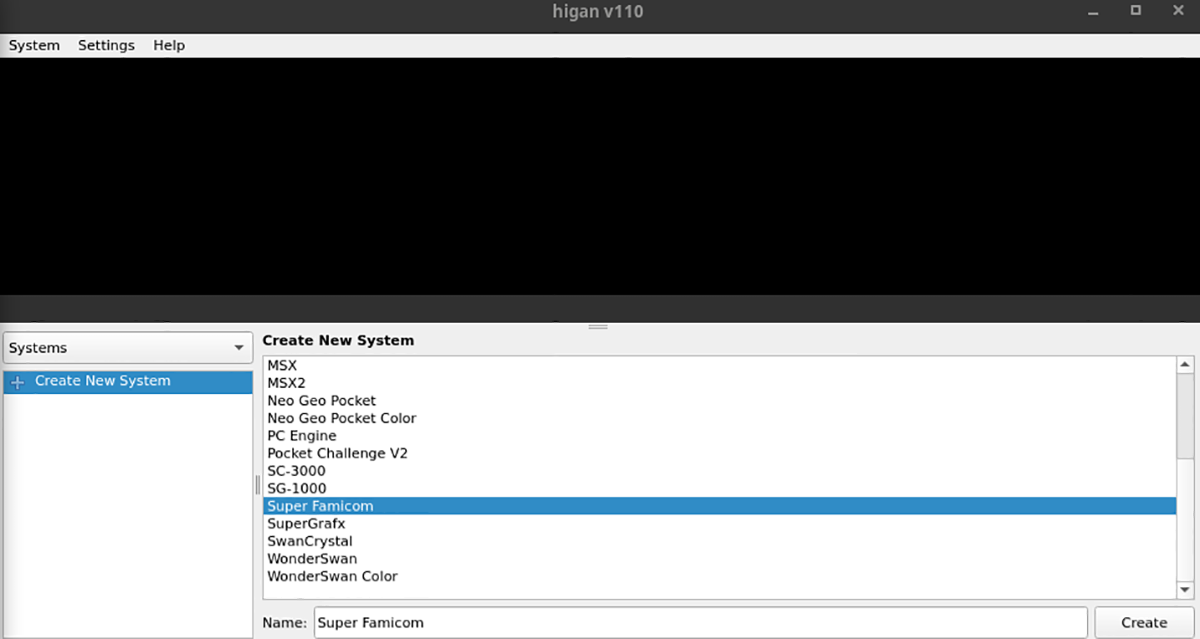
Étape 3: En cliquant sur "Lancer", Higan chargera le système SNES. À partir de là, recherchez le menu déroulant et sélectionnez « Paramètres ». Ensuite, recherchez « Vidéo » et cliquez dessus pour accéder aux paramètres vidéo.
Dans les paramètres "Vidéo", remplacez "Pilote" par "XShm" par "OpenGL 3.2".
Étape 4 : Recherchez « Raccourcis clavier » dans le menu des paramètres et configurez vos raccourcis clavier pour Higan afin que vous puissiez accéder aux commandes de l'émulateur.
Étape 5 : Recherchez la section « Audio » à l'intérieur de la zone « Paramètres » et cliquez dessus. Ensuite, recherchez le menu « Pilote » et changez-le de « ALSA » en « PulseAudio Simple ». Ensuite, cliquez sur le menu déroulant avec « Paramètres » et remplacez-le par « Super Famicom ».
Étape 6 : Ouvrez le menu de votre application et lancez « Icarus ». Ce programme est l'outil d'importation de ROM pour Higan. Une fois ce programme ouvert, sélectionnez « Super Famicom » dans le menu.
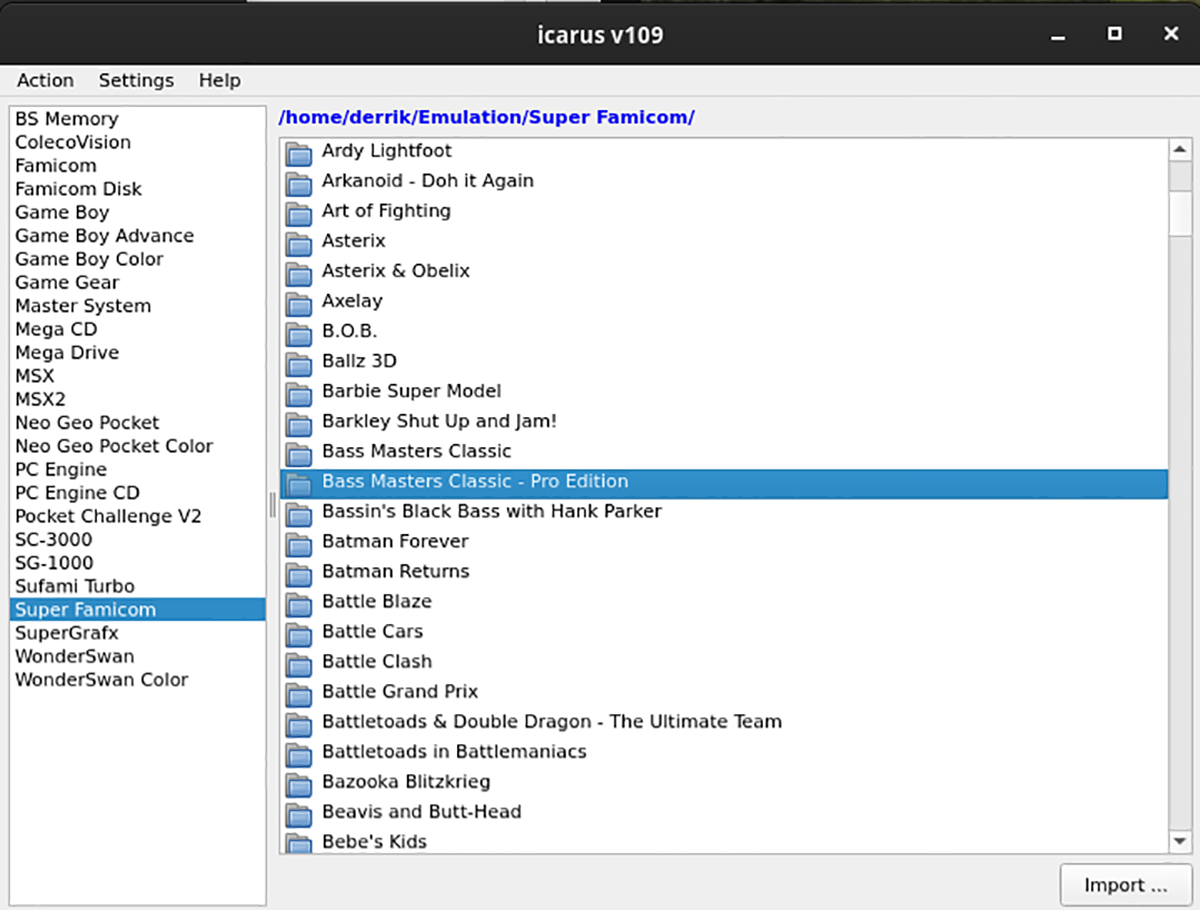
Ensuite, utilisez Icarus pour importer tous vos fichiers ROM dans Higan.
Étape 7 : À l'intérieur de Higan, faites défiler jusqu'à « Fente pour cartouches ». À partir de là, parcourez votre liste de fichiers ROM importés. Sélectionnez-en un. Ensuite, cliquez sur "Connecter" pour ajouter la ROM à Higan.
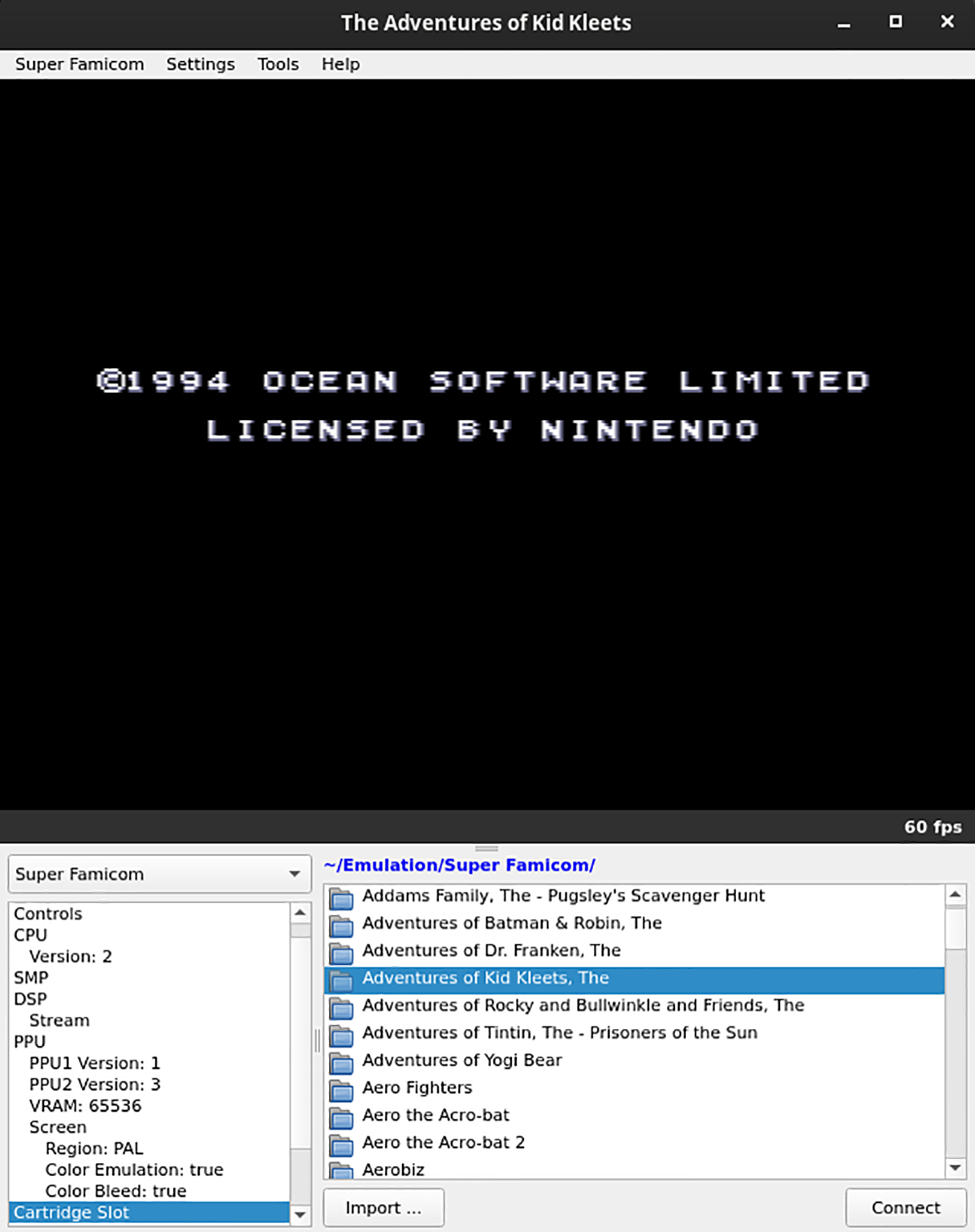
Étape 8 : Cliquez sur le bouton de menu « Super Famicom » à l'intérieur de Higan. Ensuite, cliquez sur la case "Power" pour allumer l'émulateur. À partir de là, il devrait démarrer la ROM SNES de votre choix.
Le post Comment jouer à des jeux Super Nintendo sur Linux avec Higan est apparu en premier sur AddictiveTips .
